win10系统远程Telnet连接不成功被拒绝的教程介绍
- 发布日期:2016-12-02 作者:win10主题之家 来源:http://www.zhutixiazai.net
现如今,几乎家家户户都有一台电脑,当我们操作win10系统的过程中常常会碰到win10系统远程Telnet连接不成功被拒绝的问题,有什么好的办法去解决win10系统远程Telnet连接不成功被拒绝的问题该怎么处理?虽然解决方法很简单,但是大部分用户不清楚win10系统远程Telnet连接不成功被拒绝的操作方法非常简单,只需要1、这时请确认已经开始了telnet功能。打开控制面板->卸载程序->打开或关闭windows功能->勾选Telnet服务器和Telnet服务端->确定; 2、现在打开cmd,输入telnet 127.0.0.1测试一下就可以搞定了。下面雨林木风小编就给用户们分享一下win10系统远程Telnet连接不成功被拒绝的问题处理解决。这一次教程中,雨林木风小编会把具体的详细的步骤告诉大家。
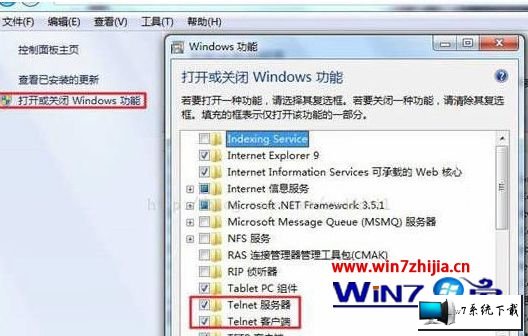
其失败提示如下:
正在连接192.168.100.103...无法打开到主机的连接。
在端口 23: 连接失败
1、这时请确认已经开始了telnet功能。打开控制面板->卸载程序->打开或关闭windows功能->勾选Telnet服务器和Telnet服务端->确定;

2、现在打开cmd,输入telnet 127.0.0.1测试一下,如果成功,将出现如下画面。
3、如果不成功,可能是telnet服务并没有开启。(寻修网注:有的系统telnet功能虽然已经打开了,但是telnet依然连接不上,提示:connect refuse或者在端口 23: 连接失败),也可能是这个原因,下面是开启的步骤。(注:图中的数字为步骤的顺序,有注明右击的为鼠标右击,没有的是鼠标左击,或者下接选择对应的项。)
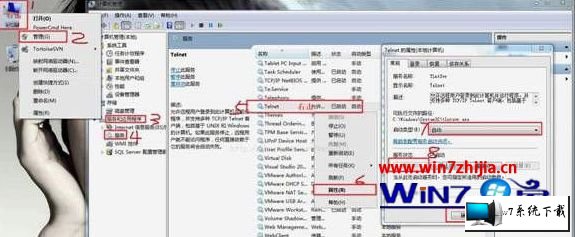
小结:关于这个telnet远程操作连接不成功,是因为默认的程序没有打开,如果你打开后在进行上面具体的步骤操作。
上面给大家带来的就是关于win10系统远程Telnet连接不成功被拒绝如何解决的全部内容,有碰到这样情况的朋友们可以尝试上面的方法来解决这个问题吧。
上述给大家介绍的就是win10系统远程Telnet连接不成功被拒绝的教程介绍的全部内容,希望以上的教程能帮到有需要的用户!